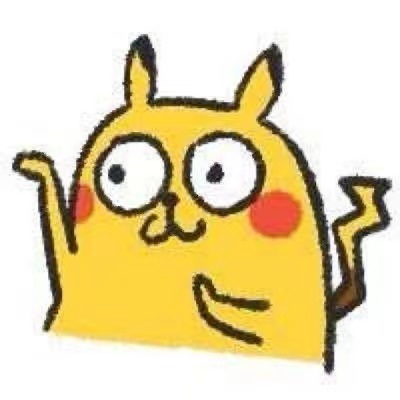在Centos7上搭建开发环境-9.搭建持续集成环境
原创2020年2月29日大约 6 分钟约 1864 字
9.搭建持续集成环境
9.1.章节内容概述
本章节涉及主要内容有:
9.1.章节内容概述
9.2.章节内容大纲
9.3.使用本地内网穿透搭建持续集成环境
9.4.使用Coding内网穿透搭建持续集成环境
具体每个小节中包含的内容可使通过下面的章节内容大纲进行查看。
9.2.章节内容大纲
9.3.使用本地内网穿透搭建持续集成环境
9.3.1.持续集成环境组件列表
Jenkins、git、maven、docker
9.3.2.安装jdk
详细参考-> 安装jdk(Centos7)
9.3.3.安装maven
详细参考-> 安装maven(Centos7)
注意事项
如果在jekins启动的情况下在settings.xml中新增了源的配置,想要jenkins构建的时候使用新配置的阿里云的源,必须重启tomcat,使用 http://192.168.0.4/jenkins/reload 热重启是无法识别阿里云源的
问题解决
使用jekins构建时Could not resolve dependencies for project...
修改jekinsfile中sh后面的maven命令
maven命令扩展:实现多模块情况下只针对某一个模块打包
-pl, --projects
指定项目其中的一个模块及其依赖
-am, --also-make
自动构建该模块所依赖的其他模块
9.3.4.安装git
详细参考-> 安装默认版本git(Centos7)
9.3.5.安装jekins
创建工作目录->进入该工作目录->在该目录下载tomcat和jenkins
mkdir -p /opt/software/package/ &&
cd /opt/software/package/
下载tomcat
curl -fL -u software-1661953563528:bdfda2d0fc61e3ffa238b4b99ef520de06584dfb \
"https://lingwh-generic.pkg.coding.net/coding-drive/software/apache-tomcat-8.5.79.tar.gz?version=latest" -o apache-tomcat-8.5.79.tar.gz
下载Jenkins的war包
curl -fL -u software-1661953722468:109d5d12233f3e4760115800b7ad861ddc2224a3 \
"https://lingwh-generic.pkg.coding.net/coding-drive/software/jenkins.war?version=latest" -o jenkins.war
解压tomcat到/opt/software/install
tar -zxvf apache-tomcat-8.5.79.tar.gz -C /opt/software/install
复制jekins.war复制到 /opt/software/install/apache-tomcat-8.5.79/webapps中
cp jenkins.war /opt/software/install/apache-tomcat-8.5.79/webapps
设置Jenkins所在服务器环境变量(解决输出控制台中文乱码问题步骤1)
vim /etc/profile
export JAVA_TOOL_OPTIONS="-Duser.timezone=Asia/Shanghai -Dfile.encoding=UTF-8 -Dsun.jnu.encoding=UTF-8"
source /etc/profile
开放端口
firewall-cmd --zone=public --add-port=8080/tcp --permanent &&
firewall-cmd --reload
9.3.6.启动Jenkins
启动部署了jenkins的tomcat
/opt/software/install/apache-tomcat-8.5.79/bin/startup.sh
访问jenkins
http://192.168.0.5:8080/jenkins
查看Jenkins启动日志
cat /opt/software/install/apache-tomcat-8.5.79/logs/catalina.out
进入tomcat部署机器复制密码
cat /root/.jenkins/secrets/initialAdminPassword
在Jekins界面输入密码->安装推荐的插件
如:7960e85d79cb4dd2b0d12c740e9aec62
设置Jenkins用户密码
登录界面设置 admin/123456
设置Jenkins URL(一般使用默认设置即可)
http://192.168.0.5:8080/jenkins/
在Jekins中配置环境变量(解决输出控制台中文乱码问题步骤2)
进入配置环境变量界面
DASHBOARD->Manage Jenkins/系统管理->Configure System(System Configuration下)/系统配置(系统配置)->全局属性->勾选环境变量->新增(键值对列表下)->输入键值对
http://192.168.0.5:8080/jenkins/configure
键: JAVA_TOOL_OPTIONS
值: -Duser.timezone=Asia/Shanghai -Dfile.encoding=UTF-8 -Dsun.jnu.encoding=UTF-8
点击保存->重启Jenkins
9.3.7.安装配置Jenkins用到的插件
进入安装插件界面
DASHBOARD->Manage Jenkins/系统管理->Manage Plugins(System Configuration下)/插件管理(系统配置下)
http://192.168.0.5:8080/jenkins/pluginManager/
Publish Over SSH
Available->输入 Publish Over SSH->勾选 Publish Over SSH->Download now and install after restart->重启Jenkins
Gitee
Available->输入 Publish Over SSH->勾选 Gitee->Download now and install after restart->重启Jenkins
9.3.8.搭建内网穿透
<a href="https://natapp.cn/" target="_blank">官方网址</a>
下载natapp
curl -fL -u software-1662284787738:cc9dfefc17af854b540eca3609488d8cadea55b9 \
"https://lingwh-generic.pkg.coding.net/coding-drive/software/natapp?version=latest" -o natapp
或
登录 https://natapp.cn/ 后下载Linux64位版
注册账号,注意这里的端口就是我们我们要用到的jekins的端口,实名制认证后得到一个token(cce8e31a304892ea)
赋予运行权限
chmod a+x natapp
运行natapp
./natapp -authtoken=cce8e31a304892ea
运行成功后效果如下
Powered By NATAPP Please visit https://natapp.cn
Tunnel Status Online
Version 2.3.9
Forwarding http://8sybmw.natappfree.cc -> 127.0.0.1:8080
使用内网穿透
启动本地Jenkins,访问地址为: http://192.168.0.5/jenkins,
内网穿透后公网访问Jenkins,访问地址为: http://8sybmw.natappfree.cc/jenkins
9.4.使用Coding内网穿透搭建持续集成环境
9.4.1.持续集成环境组件列表
git、maven、Coding.net
9.4.2.安装jdk
详细参考-> 安装jdk(Centos7)
9.4.3.安装maven
详细参考-> 安装maven(Centos7)
注意事项
如果在jekins启动的情况下在settings.xml中新增了源的配置,想要jenkins构建的时候使用新配置的阿里云的源,必须重启tomcat,使用 http://192.168.0.4/jenkins/reload 热重启是无法识别阿里云源的
问题解决
使用jekins构建时Could not resolve dependencies for project...
修改jekinsfile中sh后面的maven命令
maven命令扩展:实现多模块情况下只针对某一个模块打包
-pl, --projects
指定项目其中的一个模块及其依赖
-am, --also-make
自动构建该模块所依赖的其他模块
9.4.4.安装git
详细参考-> 安装默认版本git(Centos7)
9.4.5.使用Coding提供的接入命令搭建持续集成环境
登录Coding(这里换成自己的Coding.net用户名)
https://lingwh.coding.net/p/java/ci/agent
接入新节点->linux->Bash->生成接入命令
curl -fL 'https://coding.net/public-files/coding-ci/install/linux/install.sh?version=2022.03.22-b3bd8b2ac67f552c7be7bf82c311f6c11083f619' | CODING_SERVER=wss://lingwh.coding.net PACKAGE_URL=https://coding.net JENKINS_VERSION=2.293-cci-v2.2 JENKINS_HOME_VERSION=v43 PYPI_HOST=https://lingwh.coding.net/ci/pypi/simple PYPI_EXTRA_INDEX_URL= LOG_REPORT=http://worker-beat.coding.net bash -s 4ada5d876d32c8990debd64b62823c3a5ecbb959 false default
查看Coding.net中节点接入状态(这里换成自己的Coding.net用户名)
在目标机器(192.168.0.5)上执行生成接入命令,执行成功后到Coding.net中Jenkins节点列表查看节点是否准备就绪,如果接入命令执行成功了,则节点状态显示为在线
https://lingwh.coding.net/p/java/ci/agent/136295/list
让其他机器可以访问Coding节点中的Jenkins(如果不设置,Coding节点中的Jenkins只能在部署机器上访问,其他机器无法访问)
开放ip
qci_worker stop &&
qci_worker config JENKINS_HOST=0.0.0.0 &&
qci_worker up -d
访问地址
http://192.168.0.5:15740
9.4.6.安装配置Jenkins用到的插件
Publish Over SSH
安装Publish Over SSH
DASHBOARD->系统管理->插件管理->可选插件->输入 Publish Over SSH->Download now and install after restart->重启Tomcat
配置Publish Over SSH
进入配置界面
DASHBOARD->系统管理->系统配置->Publish over SSH
配置Jenkins所在服务器到docker所在服务器的免密登录
需要百度查询确定
评论